Tabla de Contenido
![]() Sobre el autor
Sobre el autor
![]() Artículos Relacionados
Artículos Relacionados
-
-
-
-
FuboTV funciona en muchos dispositivos, como Smart TV, smartphones, Amazon Fire TV e incluso ordenadores portátiles. Ofrece varias series y puedes ver muchos programas en esta plataforma, como Entretenimiento, Noticias, Estilo de vida, Deportes, Películas, Vida local, etc. Además, permite TV en streaming, por lo que puedes ver vídeos con tu red WiFi.
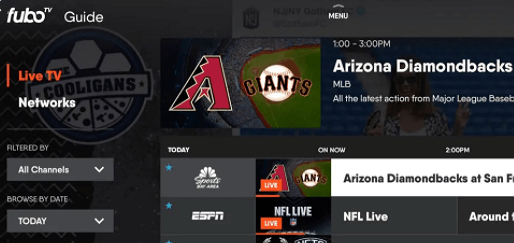
Los programas de esta plataforma de TV en streaming son atractivos, especialmente los de Deportes. A veces puedes querer guardar el programa para verlo más tarde. Para ello, puedes grabar en FuboTV. ¿Cómo grabar en FuboTV? Sigue aquí.
| Soluciones viables | Solución de problemas paso a paso |
|---|---|
| 1. Graba en FuboTV con Cloud DVR | Cuando compras una serie en FuboTV, puedes grabarla fácilmente con la opción DVR en la nube>> Pasos completos |
| 2. Grabar en FuboTV con grabadora externa - Sin límite de tiempo[Hot] | Para los usuarios que quieran grabar sin límite de tiempo, pueden utilizar una grabadora de vídeo externa>> Pasos completos |
¿Puedes grabar en FuboTV?
Sí, puedes hacerlo. FuboTV te permite grabar sus programas directamente con Cloud DVR. Este método es accesible en casi todos los dispositivos compatibles con FuboTV. Es capaz de capturar programas en todo tipo de canales, antes o durante su emisión. Para capturar los programas, tienes que hacer clic en el botón Grabar.
Si no te gusta su función de grabación por defecto, puedes grabarlo con una grabadora externa. A continuación encontrarás la guía completa.
Cómo grabar en FuboTV con Cloud DVR
Si eres aficionado a los Deportes, FuboTV no te resultará una plataforma desconocida. Está disponible en muchos dispositivos, y aquí sabrás cómo grabar vídeo en streaming en FuboTV utilizando tu navegador. ¡Compruébalo ahora con esta guía!
Métodos para grabar en FuboTV:
Este método es adecuado para usuarios que utilizan navegadores para grabar programas de FuboTV.
Antes de grabar, elige el perfil adecuado para ver programas en FuboTV. Después, graba en FuboTV. Hay varias formas de grabar. Las grabaciones se añadirán a la nube del DVR.
La primera forma es arrastrar el ratón para que aparezcan los controles del reproductor de vídeo. Después, elige la opción "Grabar" en la esquina inferior de la pantalla del vídeo en reproducción.
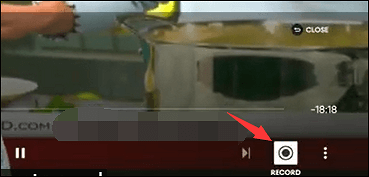
Otra forma de grabar en FuboTV es hacer clic en "Guía" u otras opciones de la parte superior y seleccionar el programa que quieres grabar. A continuación, haz clic en la opción "Grabar" de la parte derecha del panel. El método ayuda a grabar el programa de vídeo que se emita más tarde. Entonces, te proporcionará el mensaje de confirmación para asegurar la opción "Programado".
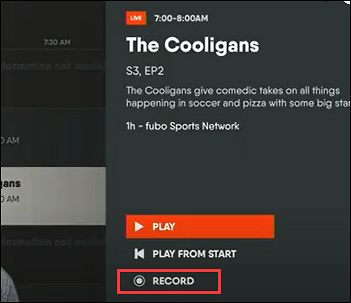
La opción Grabaciones de la parte superior es donde puedes ver los programas o películas que hayas grabado. Puedes reproducir y borrar los archivos grabados. Además, puedes ver que has programado para grabar el vídeo.
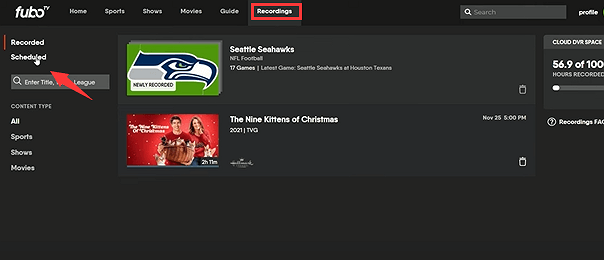
¿Cuántas horas puedes grabar en FuboTV?
En general, para Fubo o Fubo Extra, puedes grabar hasta 30 horas con el DVR en la nube en FuboTV. Para FuboTV Bundle, puedes grabar hasta 500 horas en el Cloud DVR. FuboTV no tiene una prueba gratuita, así que tienes que pagarla.
Cómo grabar en FuboTV con un grabador externo - Sin límite de tiempo
- Renuncia:
- Según las leyes de derechos de autor de algunas regiones, el contenido protegido por derechos de autor está prohibido capturar debido a la protección DRM. Cuando pruebes esta grabadora externa para grabar vídeos protegidos, tienes el deber de obedecer las Condiciones de Uso de FuboTV y la Ley de Derechos de Autor del Milenio Digital. Además, sigue la guía de grabación de vídeo en streaming.
¿Quieres grabar vídeos en streaming en FuboTV sin límite de tiempo? Prueba con un grabador de pantalla de terceros. En este caso, el software de grabación recomendado es EaseUS RecExperts, que puede utilizarse en portátiles Windows y MacBooks.
Grabar vídeos de deportes u otros espectáculos interesantes se vuelve fácil cuando eliges esta grabadora. Hay múltiples tareas que ofrece esta grabadora, incluyendo la elección del formato de salida de vídeo como MP4, AVI, MKV, etc. También puedes utilizarlo como grabador de GIFs. Durante la grabación, no verás ninguna pantalla negra.
Además, ofrece la función de grabación programada para grabar los programas de TV en streaming cuando quieras. Inicia y finaliza automáticamente la tarea. No necesitas centrarte en la tarea de grabación todo el tiempo.
Características principales:
- Grabador de vídeo en streaming sin límite de tiempo
- Captura los programas de TV con sonido interno
- Elige los ajustes de salida, como la velocidad de bits, las teclas de acceso rápido, etc.
- Graba Netflix, Amazon Prime Video, etc.
- Equipado con un recortador predeterminado para editar vídeo
Ahora, ¡empieza a grabar tus programas favoritos de FuboTV en Windows y Mac sin necesidad de registrarte!
Descargar gratis Grabador de pantalla de EaseUS
Descargar gratisGrabador de pantalla de EaseUS
Trustpilot Valoración 4,7
Pasos para capturar vídeo en streaming con este software de grabación:
Antes de grabar, tienes que reproducir tus programas favoritos en FuboTV con el navegador.
Paso 1. Inicia EaseUS RecExperts en tu ordenador. Antes de grabar, puedes elegir entre dos modos de grabación. Para grabar toda la pantalla, elige el modo "Pantalla completa"; para grabar una parte de la pantalla, selecciona "Región".

Paso 2. También puedes elegir grabar la pantalla con tu webcam, el sonido del sistema o el micrófono. Sólo tienes que hacer clic para seleccionarlos. También puedes establecer la división automática y la grabación automática con varias funciones en la interfaz.

Paso 3. A continuación, haz clic en el botón rojo "GRABAR " para iniciar la grabación. Para pausar la grabación, haz clic en la doble barra vertical blanca; para finalizar la grabación, haz clic en el signo cuadrado rojo. Están situados en la barra de menú que aparece en tu pantalla.
Paso 4. Después de grabar, serás conducido a la lista de grabaciones. Aquí puedes ver, dividir, extraer audio, hacer capturas de pantalla, borrar y gestionar tus grabaciones, etc. Para iniciar una nueva grabación con la configuración anterior, haz clic en el botón "GRABAR" de la parte superior de la ventana.

Preguntas frecuentes sobre cómo grabar en FuboTV
Aquí encontrarás algunas preguntas sobre la grabación de programas en FuboTV.
1. ¿Tiene FuboTV DVR?
Tiene el DVR en la nube para grabar en FuboTV. Según tu elección, el tiempo de grabación es diferente. Por ejemplo, si eliges Fubo, hay 30 horas para Cloud DVR. Para FuboTV, el tiempo de grabación de Cloud DVR es de 500 horas. Además, en Fubo Extra se proporcionan 30 horas de Cloud DVR.
2. ¿Cómo ver un programa grabado en FuboTV?
Ve a "Grabaciones" en el panel superior. Puedes ver los programas grabados o elegir borrarlos.
Sobre el autor
Luis es un entusiasta de la tecnología, cuyo objetivo es hacer que la vida tecnológica de los lectores sea fácil y agradable. Le encanta explorar nuevas tecnologías y escribir consejos técnicos.
Artículos Relacionados
-
Cómo hacer streaming en YouTube con OBS🆕[2024 Actualizado]
![Luis]() Luis
2024/03/14
Luis
2024/03/14 -
Cómo grabar una llamada sin aplicaciones en Android [Tutorial]
![Luis]() Luis
2024/01/31
Luis
2024/01/31
-
ARREGLAR La grabación de pantalla en QuickTime no funciona [6 Soluciones]
![Luis]() Luis
2024/01/17
Luis
2024/01/17 -
Cómo grabar Roblox en Chromebook en 2024
![Luis]() Luis
2024/01/17
Luis
2024/01/17